
黒と白の写真は信じられないほど見えることがあります 、特に注意深い後処理の後。しかし、どのように白黒写真を編集しますか?平凡でフラットなイメージから見事な最終製品にどのように移行しますか?
この記事では、標準的な写真を傑作に変えるためのヒントとテクニックをたくさん紹介します。白黒編集に取り組む方法を説明します。読み終えるまでに、<em>正確にわかるようになります。 驚くべき結果を得るために何をすべきか。
さっそく飛び込みましょう。
すべての写真が白黒で同じように見えるわけではありません。そして、すべての白黒編集が素晴らしいとは限りません。
なんで?
優れた白黒写真には3つの主要な機能が含まれている傾向があるため、以下で共有します。写真を撮るときは、3つの機能すべてを念頭に置くことをお勧めします。確かに 編集中に機能について考えることをお勧めします。
1。コントラスト
白黒写真は文字通り色調のコントラストで構成されています。つまり、要素を目立たせたい場合は、する必要があります。 コントラストが存在することを確認してください。
コントラストが制限された白黒写真はフラットに見えますが、コントラストの高い白黒写真は一般的に人目を引く立体的に見えます。そして、一般的に言えば、人目を引く3次元写真が最適です!
したがって、カメラを持って出かけるときはいつでも、写真を白黒に変換する場合は、必ずコントラストを確認してください。暗い領域と明るい領域を見つけます。興味深い影と強力なハイライトを見つけてください。
そして、白黒編集を開始するときは、そのコントラストを維持する(または増やす)ようにしてください。パンチの効いたインパクトのある画像を簡単に作成できます。

2。テクスチャ
私にとって、テクスチャの存在 白黒写真を次のレベルに引き上げるものです。
ご覧のとおり、テクスチャは色調範囲に変化をもたらし、画像に立体感を追加します。
さらに、テクスチャーは触覚を呼び起こし、視聴者がより存在感を示し、エンゲージメントを高めます。
白黒写真を撮るときは、テクスチャを探してください。それらは人間が作ったものでも、自然界に存在するものでもかまいません。重要なのは、それらがカメラによって明確に記録されていることを確認することです。
黒と白でうまく機能するテクスチャには、土、石、金属、木などがあります。木、水、老化した肌もよく翻訳されます。
編集時に、コントラストを上げるだけでテクスチャを引き出すことができます(前のセクションを参照)。ただし、お気に入りの後処理プログラムで[テクスチャ]スライダーや[クラリティ]スライダーを慎重に増やすことで、テクスチャを増やすこともできます。
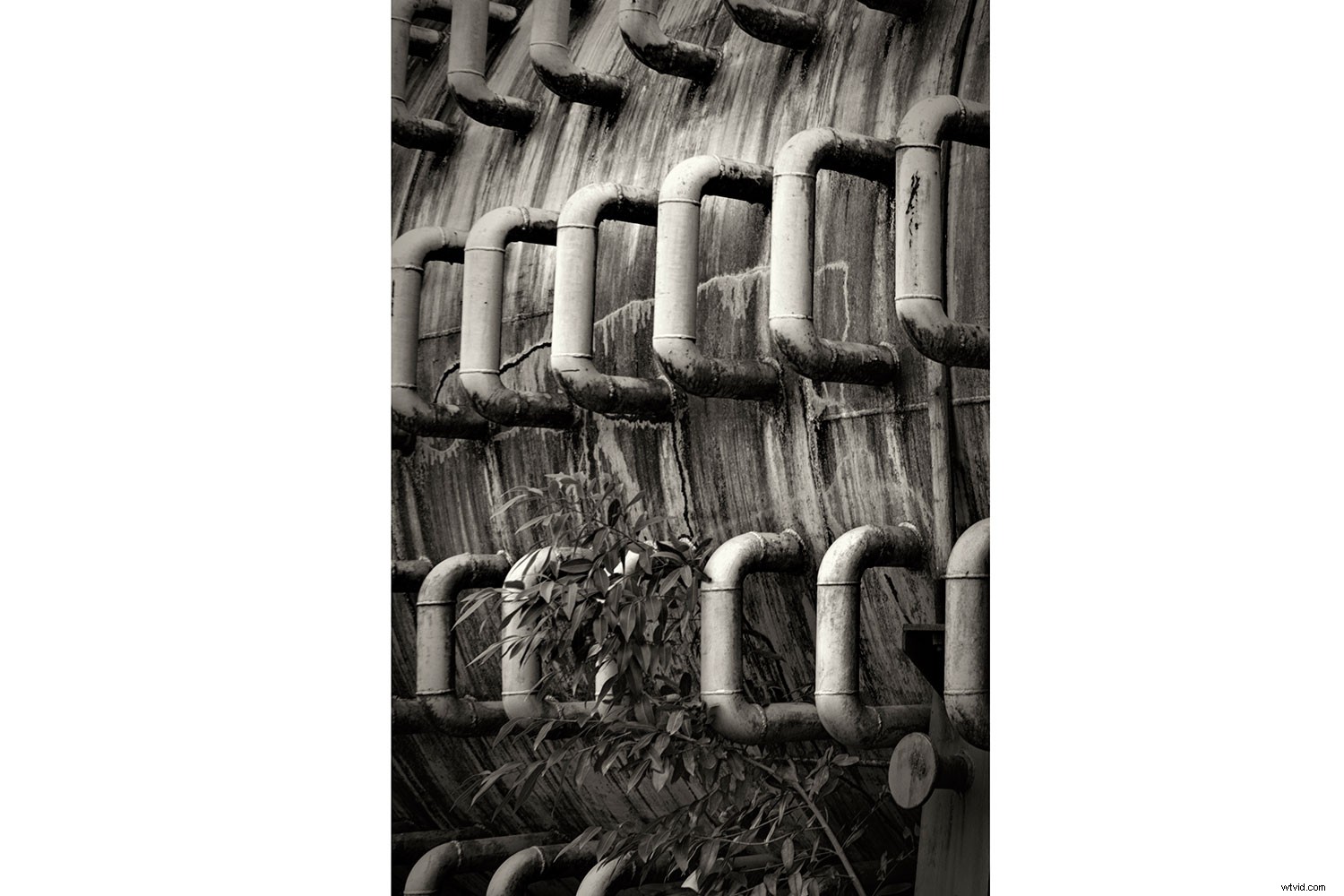
3。構成
構図はすべての画像の基本的な部分ですが、特に白黒のショットは構図の腕前に大きく依存しています。
なんで?ええと、白黒では、構図の配置がより明白になる傾向があります。視聴者の気を散らす色はありません。代わりに、画像の基礎となる構造が非常に目立ちます。
もちろん、作曲は現場から始まります。カメラにオプションがある場合は、電子ビューファインダーまたはライブビューをモノクロに設定することをお勧めします。写真が白黒でどのように見えるか(そして構図が維持されているかどうか)を正確に確認できます。
さらに、編集するときに、いくつかの異なる方法で構成を強化できます。
まず、トリミングしてさまざまな機能を強調し、不要な気を散らすものを取り除くことができます。編集を開始する前に、 持っていない間は、常に可能なトリミングを検討することをお勧めします。 切り抜いた写真を使用するには、さまざまな構図オプションをテストするのに適した方法であることがよくあります。
また、構図を強化するために選択的な編集を行うことをお勧めします。たとえば、目を背景に導く線を暗くすることができます。また、フレームの端にビネットを追加して、視聴者を主要な被写体に集中させることができます。

白黒写真を編集する方法:ステップバイステップ
デジタル写真家として、あなたには2つの選択肢があります:
カラーで撮影して後で白黒に変換することも、カメラをモノクロモードに設定して最初から白黒で撮影することもできます。 (RAWで撮影する場合は、必要に応じて、いつでも白黒のショットをカラー画像に変換できることに注意してください。)
行う場合 カラーで開始することを決定した場合、編集ワークフローの最初のステップは白黒変換プロセスである必要があります:
ステップ1:画像を白黒に変換する

白黒ショットを作成する最も簡単な方法は、すべての色の彩度を下げることです。その彩度スライダーを下げて、結果を確認してください。
時々、この方法は非常にうまく機能します。高コントラストのシーンを編集している場合は、追加の調整を行う必要がない場合があります。 Saturationをドロップするだけで、画像をすばやく評価できます。
簡単ですよね?
ただし、画像の彩度を下げても、思ったほど見栄えが良くない場合は、別の方法があります。
白黒カラースライダー。
ステップ2:黒と白のカラースライダーにアクセスする
LightroomやPhotoshopなどのプログラムは、白黒編集に非常に便利なツールを提供します。このツールを使用すると、個々の色に基づいて白黒の色調を調整できます。
さて、これは紛らわしいように聞こえるかもしれません。結局のところ、白黒画像には色がまったくありません。
ただし、後処理プログラムは元のにアクセスできます。 白黒ファイルの色情報。そして、彼らは色調の調整を行うために情報を使用することができます。
たとえば、青、紫、または赤のみを明るくしたり暗くしたりできます。白黒変換の前に、選択した色に元々対応していた画像の領域は、それに応じて変化します。青い空の下にある山を撮影してから青いスライダーを下げると、空が暗くなります。岩の上の葉を撮影してから緑のスライダーを上げると、葉が明るくなります。意味がありますか?
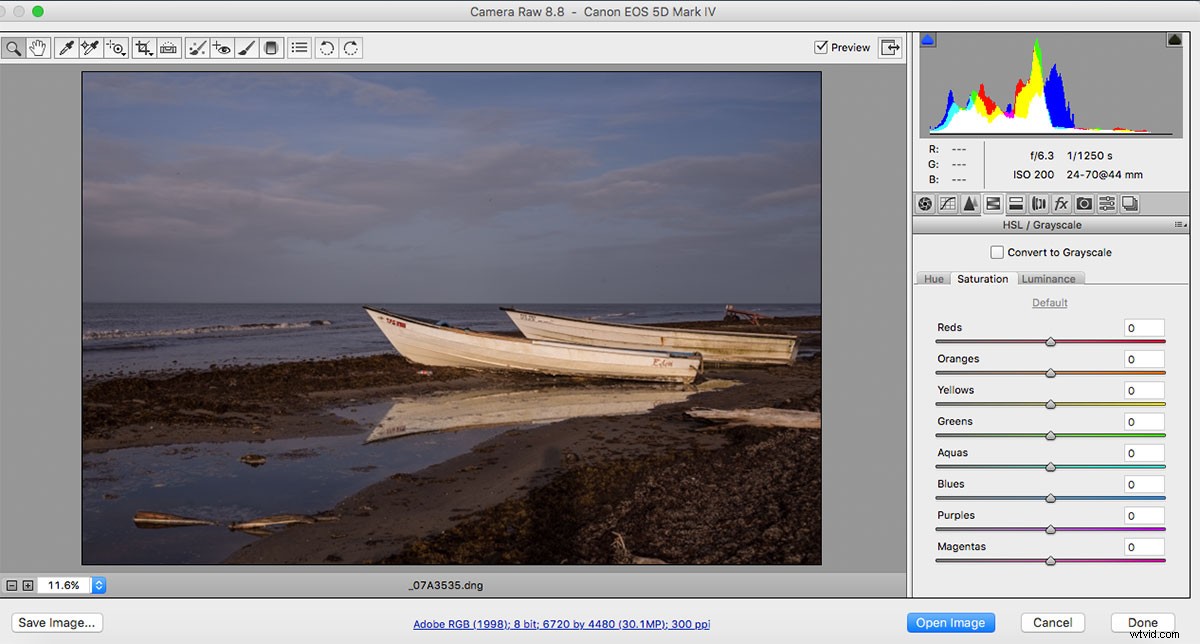
つまり、この形式の編集では、最良の結果を得るために白黒のトーンを注意深く調整できます。
仕組みは次のとおりです。
LightroomまたはAdobeCameraRawで、白黒を選択します 基本パネルのオプション:
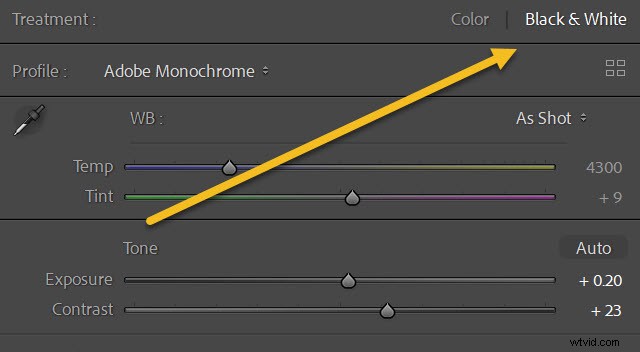
次に、 B&Wが見つかるまで下にスクロールします パネルには、すべてのカラーオプションが表示されます:
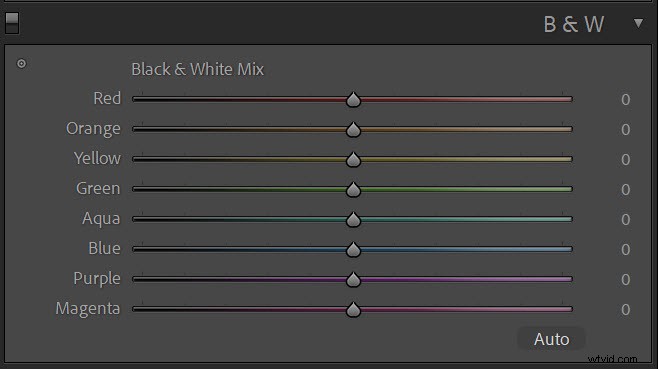
最後に、すばらしい結果が得られるまで調整を行います。
どうやってそれをしますか?すべて次のステップにあります:
ステップ3:白黒パネルを使用してコントラストを作成します
コントラストと言ったことを思い出してください 素晴らしい白黒写真の重要な部分ですか?
ええと、白黒パネルは素晴らしいです コントラストを微調整できます。
コントラストスライダーを使用して一般的なコントラストを追加するだけでなく、画像のさまざまな部分を操作して、美しい色調の分離をたくさん作成できます。
カラースライダーを使い始めたばかりの場合は、さまざまなオプションを試してみたくなるかもしれませんが、それで問題ありません。実際、実験は調整の詳細を学ぶための優れた方法です。
ただし、少し実験を終えたら、慎重なアプローチを取ることをお勧めします。
白黒写真の主な被写体を特定するだけです…
…そして、その主要な主題を目立たせるためにカラースライダーを調整します。
たとえば、緑の背景を暗くしながら、黄色の被写体を明るくすることができます。または、青色の背景を明るくしながら、緑色の被写体を暗くすることもできます。
私のボートの画像は少しフラットに見えました:
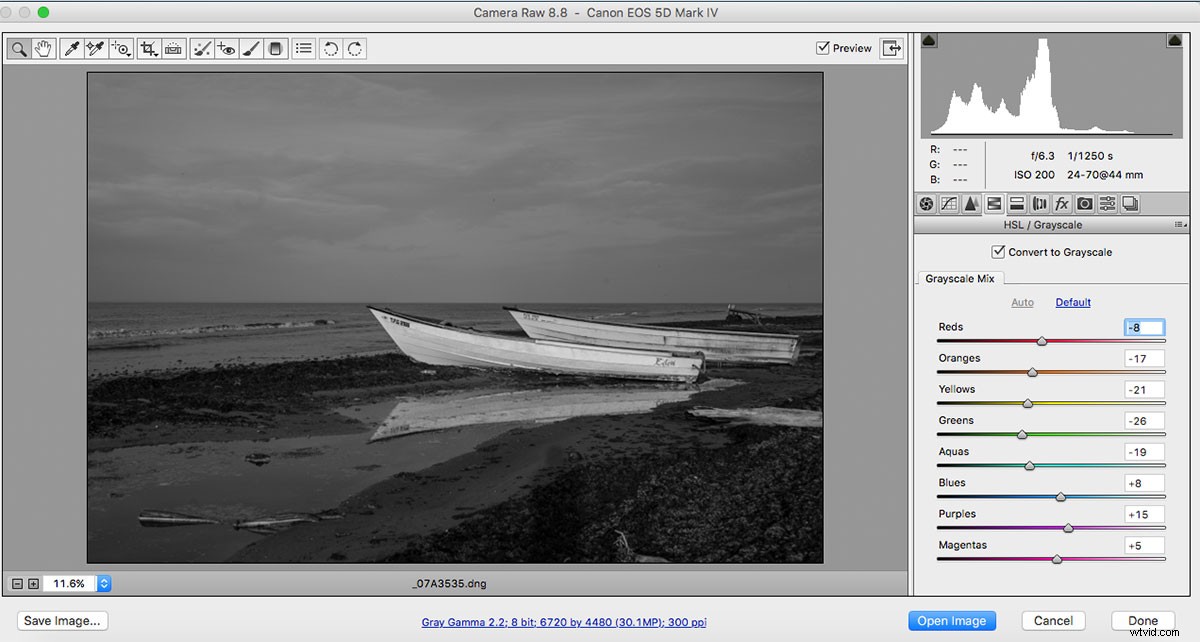
そこで、調整によってボートが背景から飛び出すことを知って、いくつかのカラースライダーを減らしました:
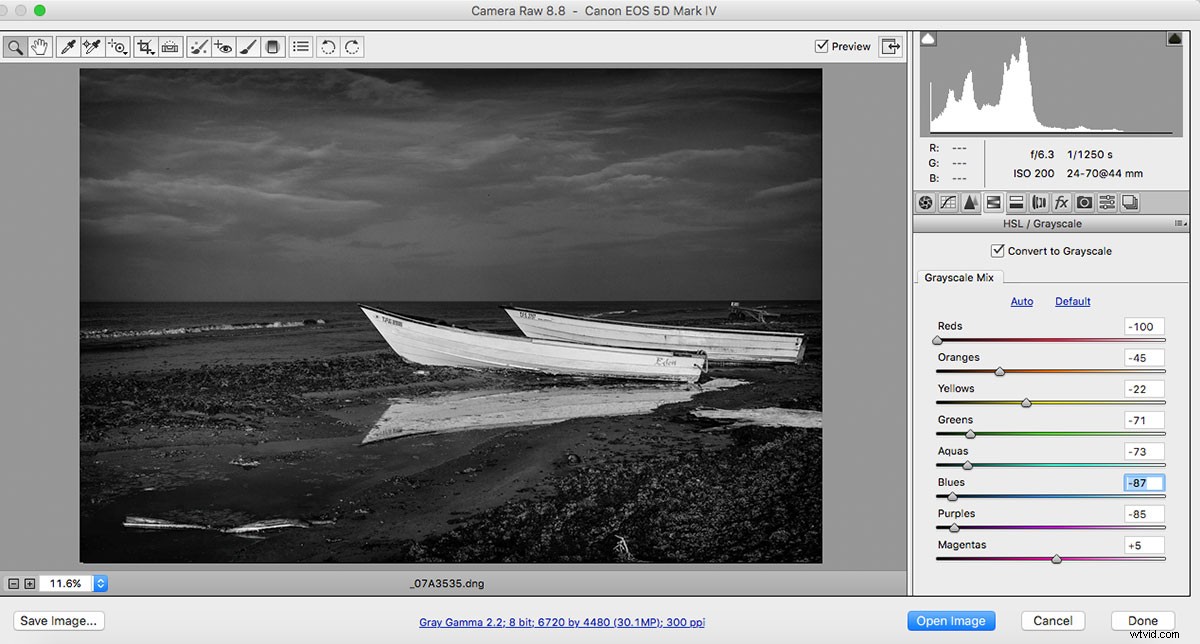
そして、それが私が対照的な最終画像を作成した方法です。これは、被写体と背景が明確に分離されていることを特徴としています。

もちろん、カラースライダーは、白黒写真にコントラストを作成する唯一の方法ではありません。ただし、これらは非常に正確な選択的調整を提供し、被写体と背景が異なる色相であると仮定して、被写体を背景と対比させるための優れた方法です。
白黒のコントラストを調整する他の方法をテストしたい場合は、Lightroomのトーンスライダー(ハイライト、シャドウ、ホワイト、ブラック)を試してみることをお勧めします。また、画像内のさまざまな色調範囲を注意深くターゲットにできるトーンカーブパネルを試すことをお勧めします。

ステップ4:写真を改善するために追加の調整を行います
白黒変換が正常に完了したら、それを1日と呼ぶ必要はありません。他の編集ツールを使用して、画像をさらに強調することができます。
たとえば、より良い構成のためにトリミングすることができます(トリミングの重要性を覚えていますか?)。覆い焼きと焼き込みまたは放射状グラデーションを使用して、フレームの特定の領域を選択的に強調することができます。また、これらのテクスチャスライダーとクラリティスライダーを増やすことで、テクスチャを高めることができます。
楽しんでください。さまざまなオプションをテストします。そして、素晴らしい写真をいくつか作成してください!
白黒写真を編集する方法:最後の言葉
この記事を読み終えたので、白黒写真を編集して美しい結果を得る方法をマスターしました。
コントラストを強調することを忘れないでください。そうすれば、うまくいくでしょう。
さあ、あなたに:
カラー画像を白黒に変換するためのお気に入りの方法は何ですか?これらのステップのうち、独自のワークフローで使用する予定のステップはどれですか。以下のコメントであなたの考えを共有してください!
